Kuvan rajaaminen Windows 10-, Linux-, macOS-, iOS- tai Android-käyttöjärjestelmässä

Suosikki työpöydälläsi tai mobiili-käyttöjärjestelmässäsi on sisäänrakennettu sovellus valokuvien ja kuvien rajaamiseksi.
Lähes jokainen omistamaasi laite, olipa se sitten työpöytäPC: ssä, kannettavassa tietokoneessa, älypuhelimessa tai tablet-laitteessa on sisäänrakennettu yksinkertaisia kuvankäsittelyominaisuuksia. Tähän sisältyy kyky rajata valokuvia, jotta voit pienentää kuvan kokoa korostaaksesi kohdetta tai muuttaaksesi kuvasuhdetta. Kun olet löytänyt sovelluksen rajaustyökalun, prosessi on melko intuitiivinen. Kuvan muokkaamisen vaiheet vaihtelevat kuitenkin käyttöympäristöstä toiseen. Tässä on kätevä opas valokuvan rajaamiseen millä tahansa laitteella.
Kuvien, valokuvien, maalauksen, Shotwellin tai esikatselun käyttäminen valokuvan rajaamiseksi
Jos sinulla on suosikki kolmannen osapuolen sovellusjoka toimii useilla alustoilla, käytä sitä kaikin tavoin. Mutta jos etsit nopeaa ja helppoa tapaa rajata valokuva alkuperäisillä tai mukana olevilla sovelluksilla käyttöjärjestelmässäsi, toimi seuraavasti.
Photos-sovellus Windows 10: ssä
Windows 10: n oletuskuvien katseluohjelma sisältäälukuisia toimintoja ja valokuvan rajaaminen on yksi niistä. Avaa kuva Valokuvat-sovelluksessa. Aloita napsauttamalla Muokkaa & Luo-valikkoa ja napsauta sitten Muokkaa tai paina Ctrl + E.

Merkintä: Microsoft tekee jatkuvasti muutoksia näihinsovelluksia, joten nämä ohjeet saattavat olla vanhentuneita seuraavassa julkaisussa. Jos et näe yllä olevaa valikkovaihtoehtoa, napsauta kuvaa hiiren kakkospainikkeella ja napsauta Muokkaa ja luo> Muokkaa.
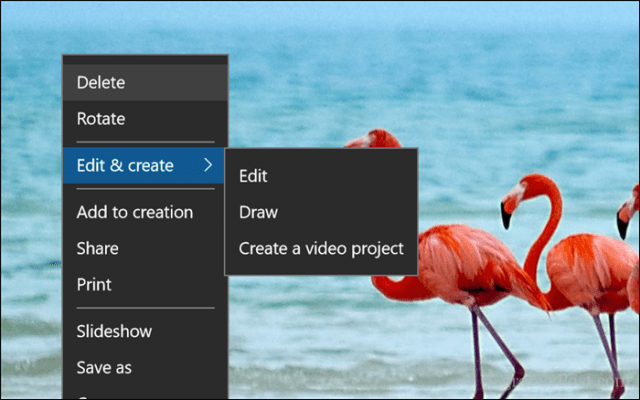
Kun olet muokkausrajapinnassa, napsauta valtavaa Rajaa ja käännä -valikkoa muokkausruudun yläosassa.
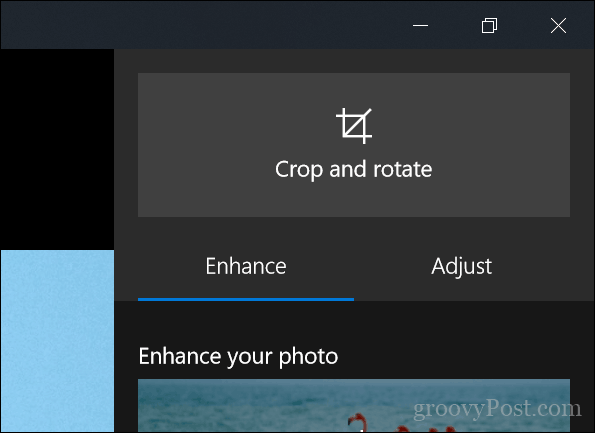
Tämä aktivoi ankkurit kuvan reunoilla.
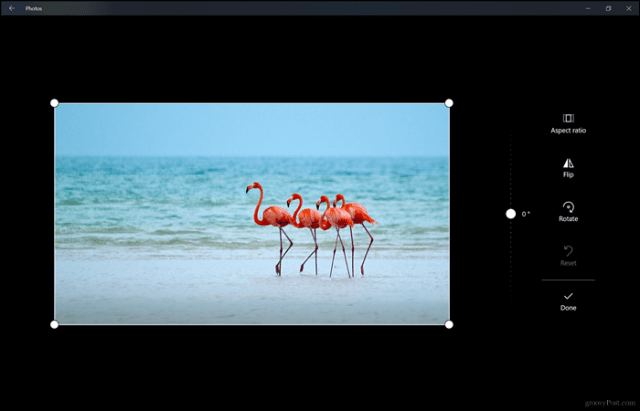
Aloita rajaaminen vetämällä ankkureita sisäänpäin. Jos teet virheen, napsauta vain Palauta. Kun olet rajannut määritettyihin mittoihin, napsauta Valmis. Se siitä!
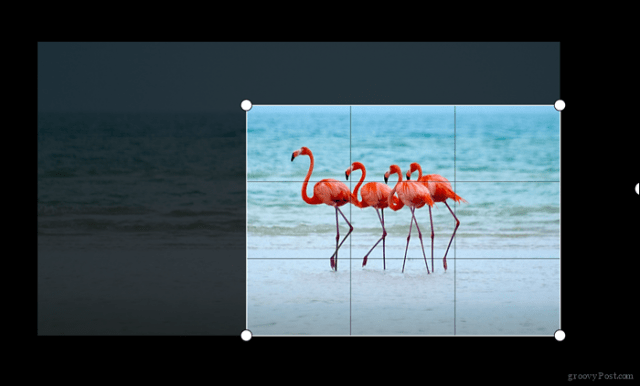
Maalaa 3D Windows 10: ssä
Toinen uusi Windows 10 -sovellus on Paint 3D. Olemme käsittäneet joitain Paint 3D: n uusista ominaisuuksista ja ominaisuuksista. Sovellus keskittyy paljon 3D: hen, lisättyyn todellisuuteen ja erikoistehosteiden lisäämiseen valokuviin. Mutta voit käyttää sitä myös valokuvien rajaamiseen. Napsauta komentorivillä Rajaa-valikkoa.
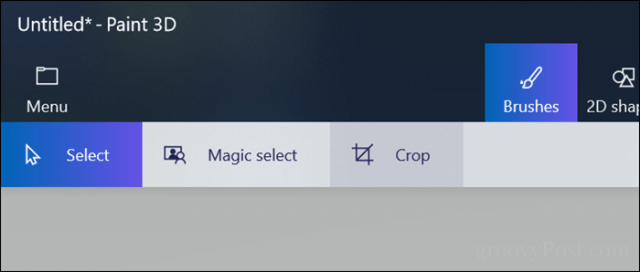
Aivan kuten Valokuvat, voit käyttää aktivoituja ankkureita kuvan mittojen säätämiseen.
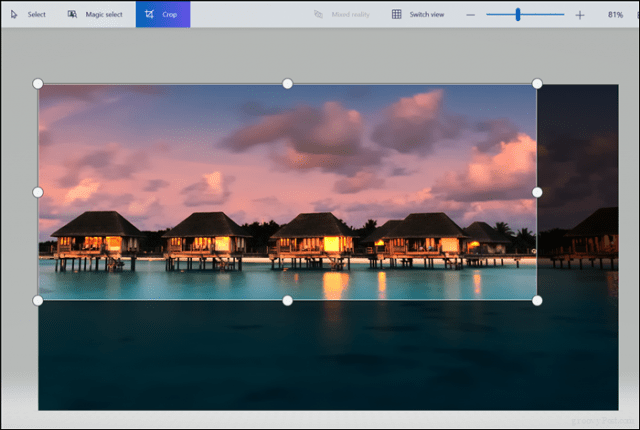
Voit tarkistaa tehtäväruudun nähdäksesi leveyden ja korkeuden. Jos olet tyytyväinen tuloksiin, napsauta Valmis.
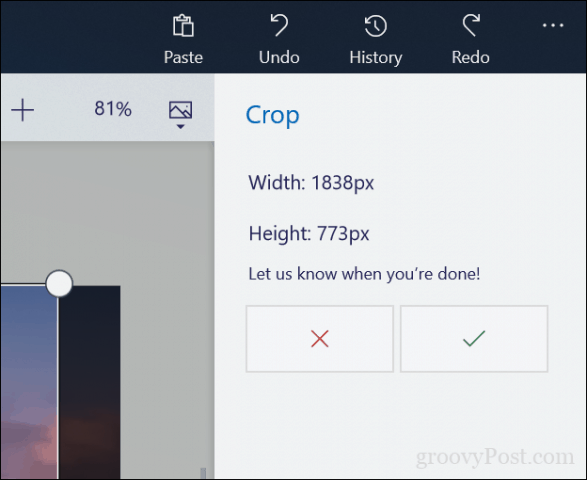
Klassinen maalaus Windows 10: ssä
Vanha hyvä Paint-sovellus on edelleen olemassa ja se on yhtä nopea ja helppo käyttää kuin aina. Ensimmäinen vaihe on napsauttaa Koti-välilehden Valitse-painiketta.
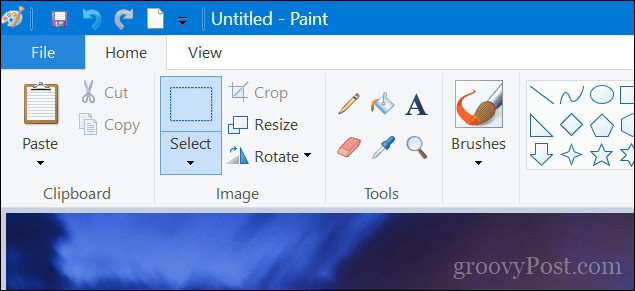
Tee valinta hiirellä ja vapauta sitten.

Napsauta sitten Rajaa samassa kuvaryhmässä Koti-välilehdessä tai paina Ctrl + Vaihto + X.
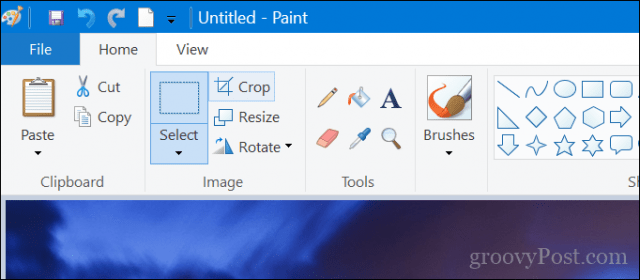
Siellä se on, valokuvasi on nyt rajattu.
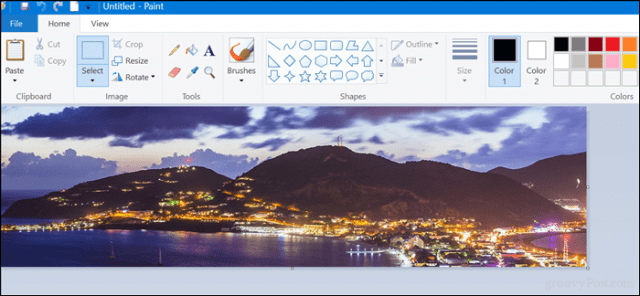
Linux - Shotwell
Suurin osa Linux-jakeluista sisältää Shotwellinsovellus, jota voit käyttää valokuvien rajaamiseen ja muiden valokuvien muokkaamisen perustoimintojen suorittamiseen. Avaa kuva, napsauta alapuolella olevaa Rajaus-valikkoa tai paina näppäimistön Ctrl + O-näppäimiä.
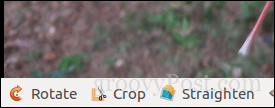
Säädä ankkuri ja napsauta sitten Rajaa.
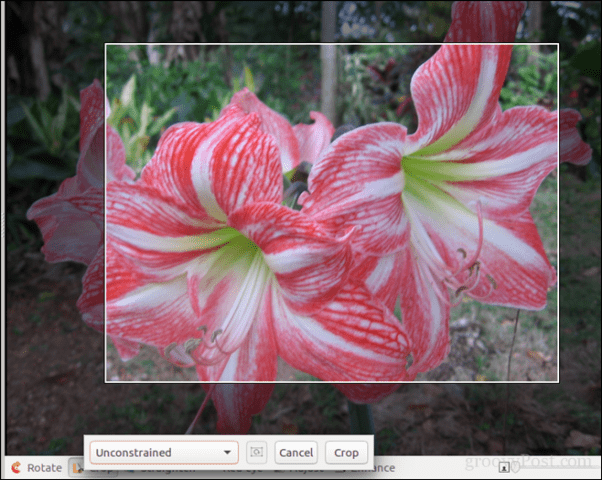
macOS - Valokuvat
Applen työpöytäkäyttöjärjestelmässä voit käyttää joko Valokuvat- tai Esikatselu-sovelluksia. Napsauta Valokuvat-valikossa Muokkaa-valikkoa.
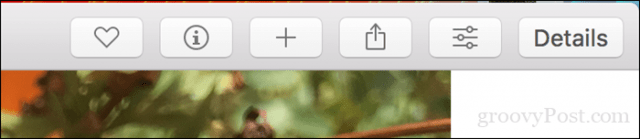
Kun olet muokkaustilassa, napsauta Rajaa.
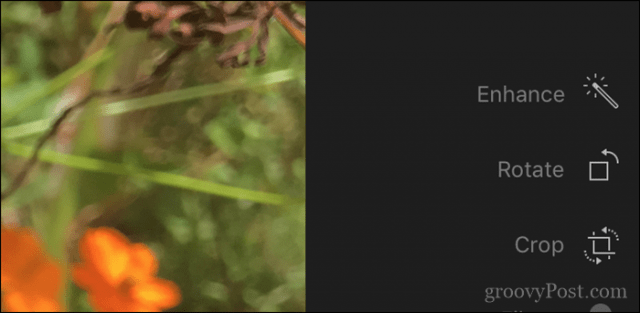
Käytä ankkureita kuvan koon muuttamiseen haluttuun mittaan.
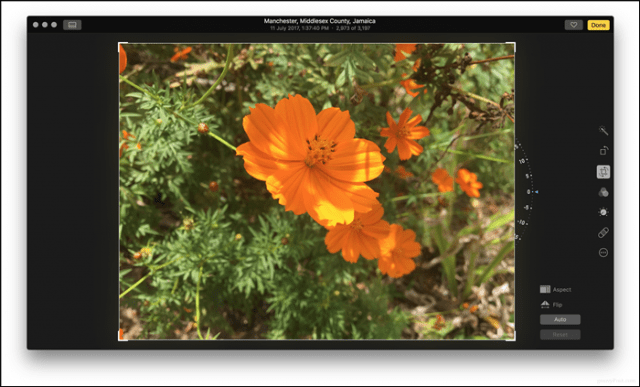
Esikatselu MacOS-käyttöjärjestelmässä
Tee valinta hiirellä, paina Command + K tai napsauta Työkalut ja napsauta sitten Rajaa.
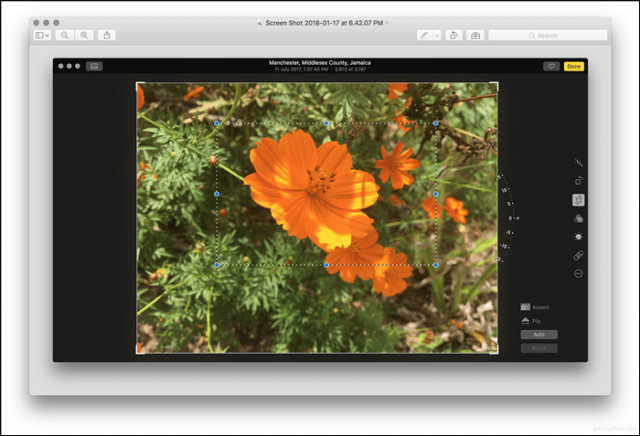
iOS - Valokuvat-sovellus
Valittavana on satoja sovelluksia, jotka voivat suorittaa rajausta iOS: lla. Tätä artikkelia varten käytämme kuitenkin sisäänrakennettua Valokuvat-sovellusta.
- Käynnistä Valokuvat-sovellus ja valitse kuva kamerakierrosta. Napauta muokkausvalikkoa näytön oikeassa yläkulmassa.
- Napauta rajauskuvaketta alareunassa - se on aivan Peruuta-valikon vieressä.
- Säädä haluamasi kuvan mitat aktivoiduilla ankkureilla ja vahvista muutokset napsauttamalla Valmis.
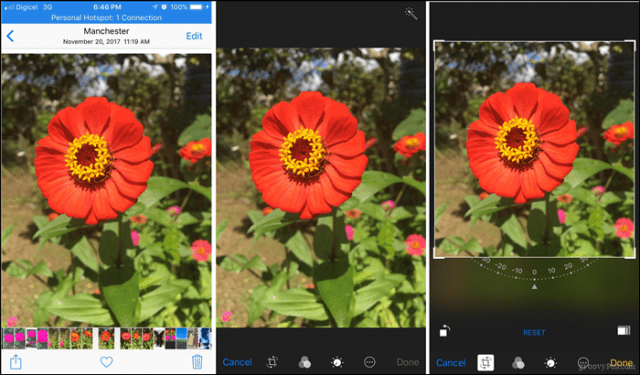
Android - galleriasovellus
Tässä olevat ohjeet vaihtelevat, koskavalmistajat ja operaattorit muuttavat usein Android-käyttöjärjestelmää. Esimerkiksi Samsung Galaxy tai OnePlus vaihtelevat varastossa olevan Android-puhelimen tai muun valmistajan / mallin mukaan. Käytän tässä halpaa Alcatelia.
- Käynnistä Galleria-sovellus ja valitse kuva kamerakierrosta. Napauta muokkauskuvaketta, jota kuvaa lyijykynä alareunassa.
- Napauta uudelleen Muokkaa.
- Säädä mitat aktivoiduilla ankkureilla ja napauta sitten Rajaa.
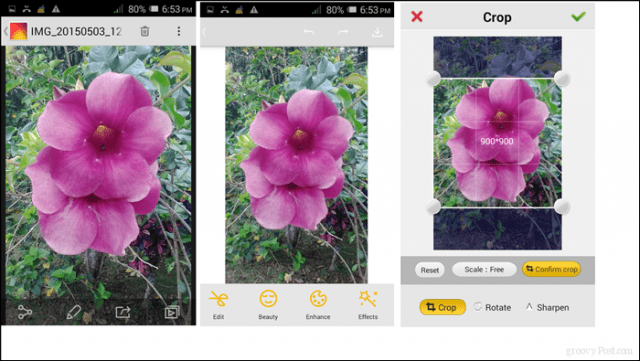
Siinä kaikki - monta tapaa rajata valokuvia, olitpa sitten Windows, Linux, macOS, iOS tai Android.
Onko jotain mitä kaipaan tai vinkkejä, jotka saattavat tehdä tästä muuten yksinkertaisesta tehtävästä vielä helpompaa? Kerro meille kommenttiosassa.










Jätä kommentti